 网友评分:8.8分
网友评分:8.8分
谷歌浏览器(Google浏览器)是一款在全球使用率都非常广泛的浏览器。它是浏览器中的佼佼者,自主研发Chromium内核,同时推出的几个版本都非常经典,它的特色就是在于多进程架构,很大程度上避免了恶意网页和应用软件的侵入而崩溃,是一款追求速度、隐私安全的网络浏览器。
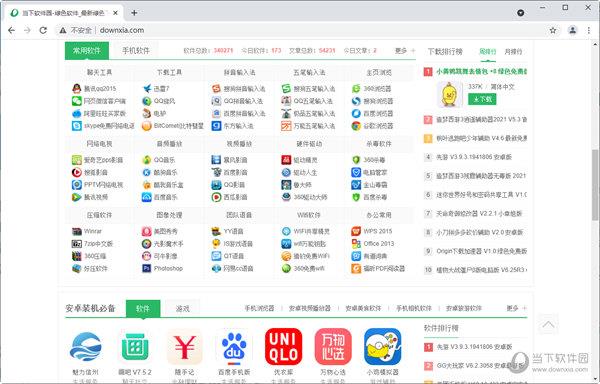
1、速度:追求的是全方位的高速体验,谷歌浏览器可以快速地从桌面上启动,并能迅速加载网页,而在运行复杂的网络应用时更是迅雷不及掩耳。
2、简约:谷歌浏览器的窗口采用了清爽简洁的流线型设计。例如,您可以通过同一个框执行搜索和导航操作,还可以轻松快捷地随意排列标签页。
3、安全性:谷歌浏览器(Google Chrome)通过以下功能为您提供更加安全的上网体验:内置的恶意软件和网上诱骗防护功能、自动更新(可确保您获得所有最新的安全修补程序)等。
4、隐私设置:谷歌浏览器能够让您控制自己的隐私信息,同时还能帮助保护您在网上共享的信息。
5、自定义:您可以通过各种各样的方法来自定义谷歌浏览器,从而享受独一无二的体验。无论是更改设置,还是从谷歌浏览器(Google Chrome)网上应用店添加应用、扩展程序和主题背景都轻而易举。
6、登录:登录谷歌浏览器可让您在自己的所有上网设备上使用相同的书签、历史记录以及其他设置。这样还可以让您自动登录所有喜爱的Google服务。
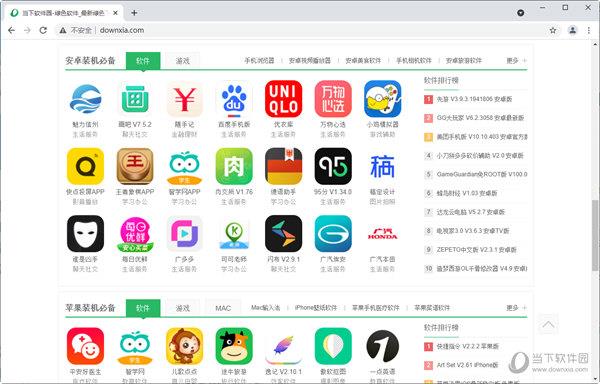
1、浏览速度更快,搜索和导航操作可通过同一个框进行。在您输入内容时,谷歌浏览器会实时显示搜索结果和相关建议(包括您最近搜索过的内容和访问过的网站),供您自由选择,因此您可以通过多功能框进行搜索,快速获取所需的内容。
已经厌倦了反复填写信息相同的网络表单?使用自动填充功能,您只需点按一下,即可完成表单填写。该谷歌浏览器功能同样可跨设备使用,开始使用自动填充功能,有助于省去在小屏幕上输入内容的麻烦。
2、从上次停下的地方继续,谷歌浏览器(Google Chrome)可将您在计算机上打开的标签页、保存的书签和最近搜索过的内容同步到手机或平板电脑上,反之亦然。只需登录您的其他设备即可开始同步,这意味着您可将自己在谷歌浏览器官方下载版中的内容和设置同步到所有的设备上。
3、定制自己专属的谷歌浏览器,借助谷歌浏览器(Google Chrome)主题背景、应用和扩展程序,您能够以自己喜欢的方式浏览网页。此外,您还可以将自己喜欢的网页设为书签和启动时的加载页,从而直接进入这些页面。在您完成谷歌浏览器(Google Chrome)的设置后,您的自定义设置将在您的所有设备间保持同步。
4、畅享全方位的快速体验,无论工作还是娱乐,Chrome具备的智能工具和非凡速度都能让您在网络世界得心应手地操作、创作和探索。
5、利用Google智能工具,高效处理各种事务,谷歌浏览器具备让您充分利用网络所需的一切功能,例如在您的地址栏中快速显示答案、提供一键式翻译、在您的手机上为您量身推荐文章。
6、有Chrome安保措施保驾护航,网上冲浪再不必畏手畏脚,对网络上的安全隐患一无所知?没关系。谷歌浏览器会自动为您提供安全保护,使您免遭网上诱骗网站和危险网站等安全问题的侵害。
7、随时随地,无所不能,Chrome可在任何操作系统中和任何设备上运行。您可在笔记本电脑和手机之间来回切换、按照自己喜欢的方式自定义Chrome以及继续享用更多功能。
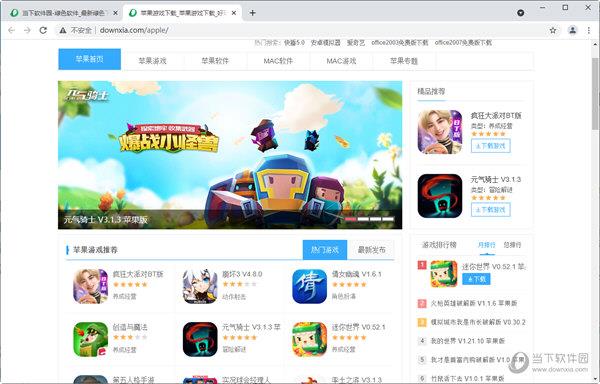
谷歌浏览器是一款装机必备的电脑浏览器,相信在国内,它的用户也是很多的,不过也有部分的用户,也有使用其他浏览器的习惯,这时候,小编给大家推荐360极速浏览器、火狐浏览器、Edge浏览器、360安全浏览器等等,也是十分值得推荐,喜欢的小伙伴可在表格内进行下载。
| 电脑浏览器推荐 | |||||||
| 图标 | 软件名称 | 功能特点 | |||||
 |
360极速浏览器 | 浏览器采用全新Chromium69内核,将性能大幅提升,同时内存占用更低,运行速度更快 | |||||
 |
火狐浏览器 | 想要超强大的浏览器引擎?这里有。想要等待页面载入的时间更短?这里也有。Firefox Quantum 现在达到以前的两倍快。 | |||||
 |
Edge浏览器 | 作为微软新一代的原生浏览器,在保持IE原有的强大的浏览器主功能外,还完美补充了扩展等现代浏览器功能 | |||||
 |
360安全浏览器 | 双核浏览器,速度快,内存低,稳定,使用方便。它基于新chromium78内核,智能切换内核,兼容不同类型的网站,轻松线上浏览。 | |||||
 |
Opera浏览器 | 支持包括SSL2/3以及TLS在内的各种安全协议,支持256位加密,可以抵御恶意代码攻击、钓鱼攻击等网络攻击 | |||||
当我们打开谷歌浏览器,在搜索栏内输入想要搜索的东西时
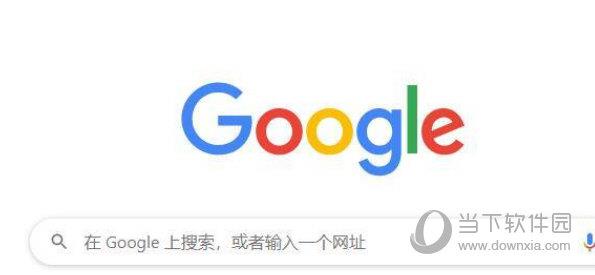
我们经常会发现,网页显示无法打开网页,这个时候我们通常会去看下是否联网,在联网的情况下依旧打不开的话,这时候我们可以来进行之后的步骤。
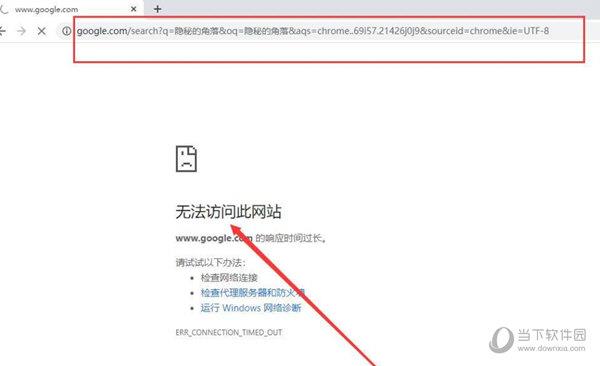
打开谷歌浏览器

鼠标右击右上角的三个小点,会出来一些选项,我们在下拉列表内找到“设置”选项,点击一下
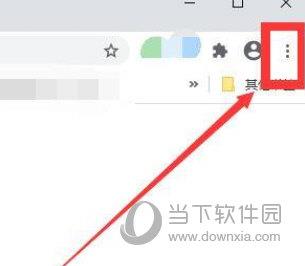
在跳转出的页面内一直往下翻,找到“搜索引擎”这一栏
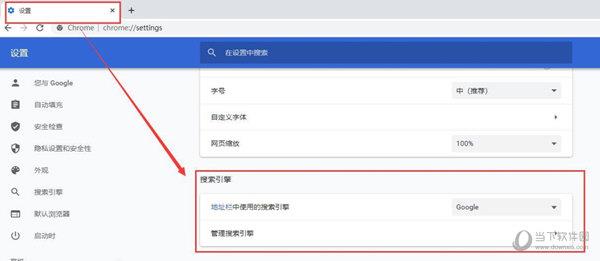
在地址栏中使用的搜索引擎后边点击一下,在下方选项中选择“百度”或者“搜狗”
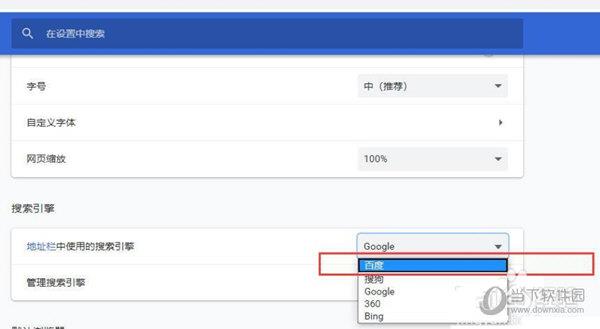
设置完成后,点击上方任务栏里的加号,再次进行搜索,我们发现这次就能顺利使用啦!
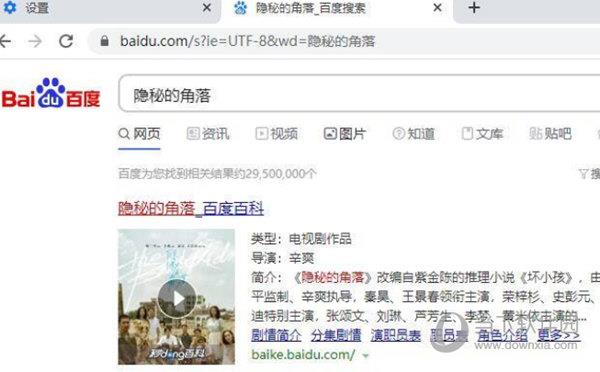
首先在我们的电脑上找到谷歌浏览器,点击并打开它,一定要是谷歌浏览器也要其他的浏览器,不可以这种方式设置兼容模式。
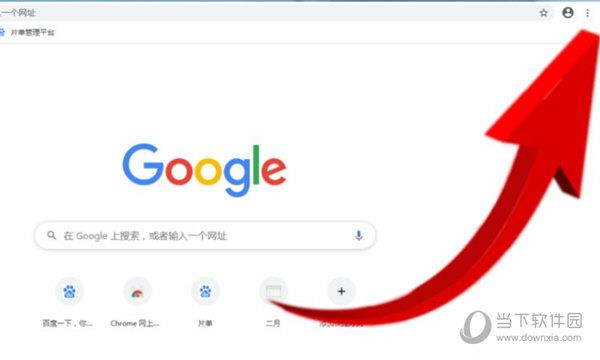
打开谷歌浏览器之后,在谷歌浏览器的右上方点击工具栏。工具栏下拉之后点击更多工具。
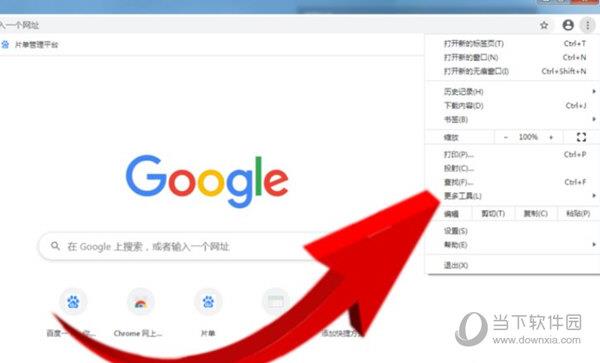
我们点击并打开更多工具之后,会发现更多工具的隐藏界面,在更多工具的隐藏界面中点击扩展程序。
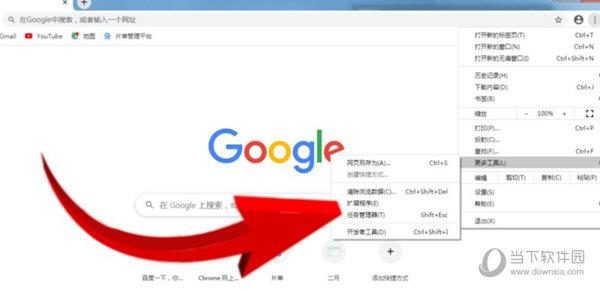
进入“Chrome网上应用店”,在“Chrome网上应用店”中左上部分搜索“IE tab multi”应用,之后在右半部份找到相应的应用,点击“免费”就会自动安装了,这样,兼容模式的一些必要工具已经安装完成,在打开网页之后,只需要点击上图中的“IPA图标”,就可以使用兼容模式浏览网页了。
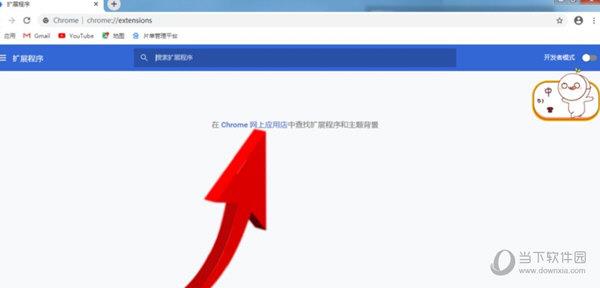
第一步打开谷歌浏览器,点击右上角的人头标志。
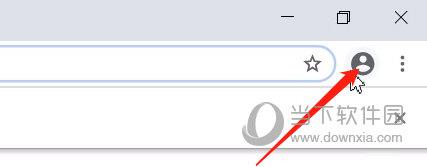
第二步看到这个界面,点击登录。
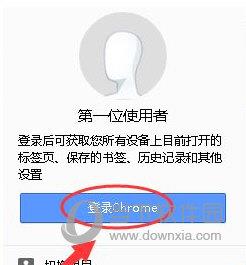
第三步即可进入登录界面,输入谷歌账号及密码即登录成功。
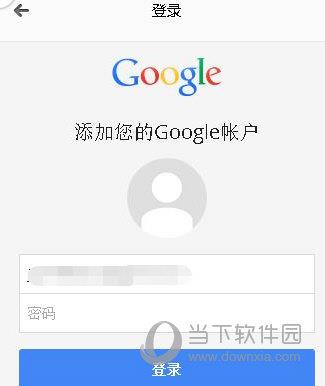
登陆成功以后,可以将您的个性化浏览器功能保存至网络,进而将这些设置应用到任意一台计算机上的Google Chrome中。
1、首先打开电脑上已经下载好了的谷歌浏览器,进入到浏览器的主页面。
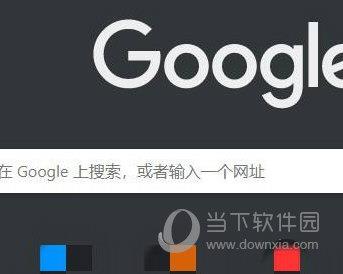
2、然后在谷歌浏览器的首页上,击右上角的三个点,在设置界面下滑找到并点击“设置”。
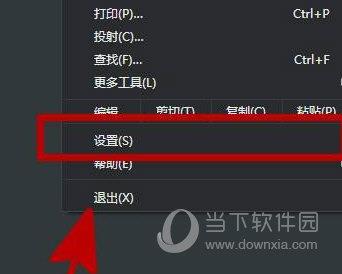
3、接着在设置页面中点击高级设置,如下图所示。
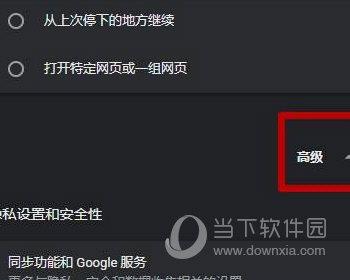
4、然后在弹出的高级设置界面里,点击【语言】。
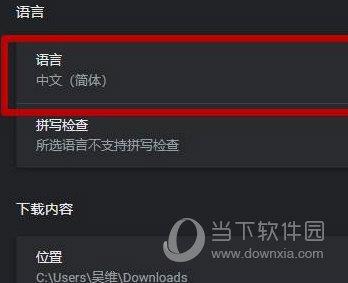
5、最后在语言设置中将【询问是否翻译非您所用语言的网页】选项勾上。
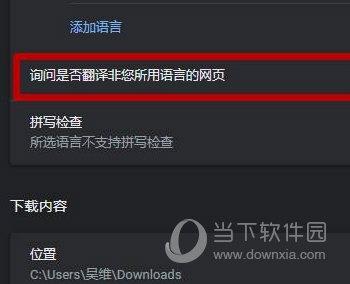
首先我们需要打开谷歌浏览器。
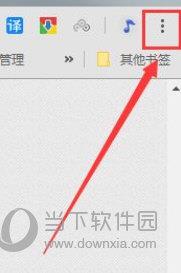
打开后在谷歌浏览器的右上角找到三个小圆点的设置菜单。
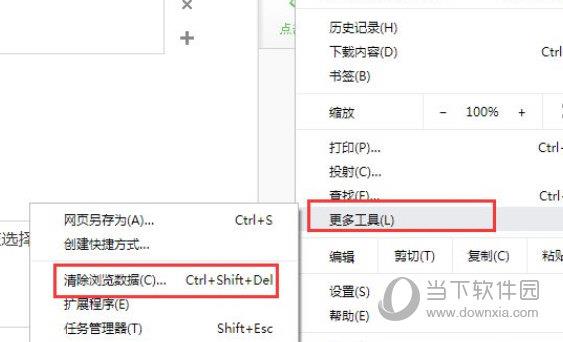
进入到设置菜单后我们把鼠标放在更多工具按钮上,然后在选择清理清理缓存数据。
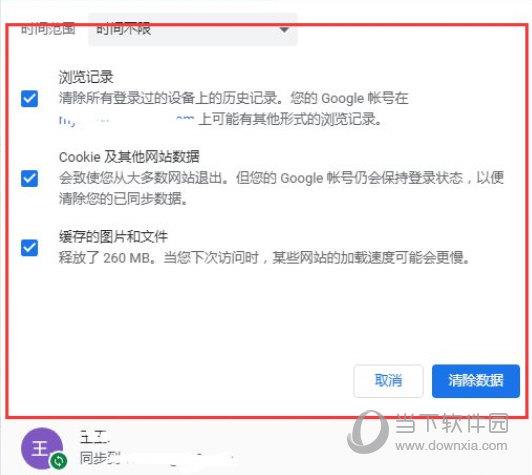
进入到清除缓存数据界面后我们可以选择需要清理的时间段,cookie,包括缓存的图片和文件。
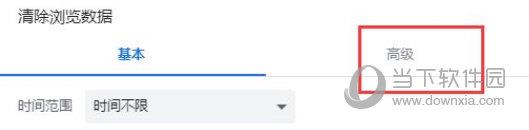
如果是需要清楚托管的应用数据或者是其他的那么点击旁边的高级选项。
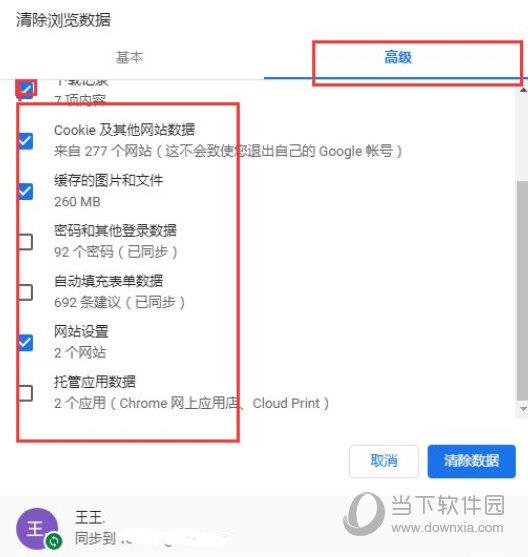
在高级选项界面里我们可以选择清除cookie,自动填充表单,密码和登录的数据,下载记录和浏览记录等等这些都是可以清除的。

小技巧:在谷歌浏览器的界面上我们按键盘上面的Ctrl+shift+del能够快速的打开清除缓存的对话框。
v90 开始AV1视频编码技术,高清视频占用大幅减小
v88 开始永久停止Flash插件支持,相关代码彻底移除
v87 内部代码支持 Adobe Flash Player 插件的最终版
v86 开始恢复地址栏中URL的 HTTP、HTTPS、WWW 前缀方法
﹂现在最新版只需:地址栏右键->选择->总是显示完整网址即可
v83 开始可开启安全DNS
﹂chrome://flags里的Secure DNS lookups项取消
﹂现在设置-隐身设置和安全性-高级-使用安全DNS
v81 开始新增标签分组功能
﹂chrome://flags/#tab-groups //改Enabled开启
v80 开始新增拦截高负载广告
﹂chrome://flags/#enable-heavy-ad-intervention //改Enabled开启
v79 开始新增多线程下载功能(Parallel downloading)
﹂chrome://flags/#enable-parallel-downloading //改Enabled开启
标签: 谷歌浏览器 浏览器 Google Chrome

全民K歌PC版 V2.21.170 官方最新版 92.37M | 简体中文 | 7.6
下载
安卓投屏 V8.7.6 免费版 56.26M | 简体中文 | 5
下载
dnf反和谐补丁2021 最新免费版 273M | 简体中文 | 5
下载
GTA4完全版汉化补丁 V2021 Steam版 5.5M | 简体中文 | 5
下载
TapTap电脑版 V2.11.0 官方最新版 36.36M | 简体中文 | 5
下载
征服的荣耀围城修改器 V1.0 游侠版 30.42M | 简体中文 | 4.3
下载